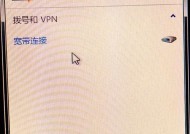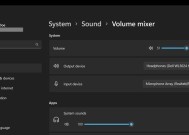家里台式电脑无法连接网络怎么办?处理措施有哪些?
- 家电知识
- 2025-02-12
- 27
- 更新:2025-01-21 20:58:23
在数字化时代,互联网已经成为人们生活中必不可少的一部分。但是,有时候我们会遇到家里的电脑无法连接网络的情况,这时候该怎么办呢?本文将为大家详细介绍家里台式电脑无法连接网络的处理方法,让你的电脑顺畅上网,避免断网烦恼。

检查网络线连接是否松动
如果电脑无法连接网络,第一步要检查的就是网络线是否连接牢固。当网络线插口接触不良或者插口松动时,就会导致网络连接不上。
确认网络设备是否正常
在检查网络线之后,还需要确认一下路由器、交换机等网络设备是否正常。可能是设备出现故障导致电脑无法连接网络。

确认IP地址是否正确
如果网络设备都正常,还需要检查一下电脑的IP地址是否正确。可以通过打开“命令提示符”输入“ipconfig/all”来确认电脑的IP地址是否与路由器分配的IP地址一致。
检查DNS设置是否正确
DNS是解析域名的一种协议,如果DNS设置错误也会导致电脑无法连接网络。可以通过在“命令提示符”中输入“ipconfig/all”查看DNS设置是否正确。
尝试重启网络设备和电脑
有时候,重启网络设备和电脑能够解决电脑无法连接网络的问题。重启之后,设备和电脑会重新建立连接,可能会恢复网络连接。

检查杀毒软件是否导致问题
杀毒软件是为了保护电脑安全而安装的,但是有些杀毒软件会屏蔽网络连接,导致电脑无法连接网络。可以先尝试关闭杀毒软件,再测试一下网络连接。
检查防火墙是否阻止了网络连接
防火墙是为了防止恶意攻击而安装的,但是有时候防火墙会误判网络连接是一种攻击行为,从而阻止了网络连接。可以尝试关闭防火墙后再测试网络连接。
清理浏览器缓存和Cookie
浏览器缓存和Cookie的过多会导致浏览器运行缓慢,甚至会影响网络连接。可以通过清理浏览器缓存和Cookie来优化浏览器的运行,从而提高网络连接的速度。
升级浏览器版本
有些老版本的浏览器可能会出现连接不上网络的问题,可以尝试升级到最新版本的浏览器,可能会解决连接不上网络的问题。
升级驱动程序
电脑的网卡驱动程序是连接网络的重要组成部分,如果驱动程序过旧或者损坏,就会导致电脑无法连接网络。可以尝试升级驱动程序,重新连接网络。
重装操作系统
有时候,电脑无法连接网络的问题可能是操作系统出现了问题。可以尝试重装操作系统,重新建立网络连接。
检查电脑硬件是否正常
电脑硬件的损坏也会导致电脑无法连接网络,可以通过检查硬件的状态来确认是否出现了硬件故障。
咨询网络服务商
如果以上方法都无法解决电脑无法连接网络的问题,可以联系网络服务商寻求帮助。他们会为你提供更专业的解决方案。
加强网络安全意识
除了以上方法外,还可以通过加强网络安全意识,避免电脑受到病毒或者恶意攻击,从而影响网络连接。
家里台式电脑无法连接网络是一种常见的问题,但是通过以上方法,我们可以很好地解决这个问题。希望本文对大家有所帮助,让大家的电脑顺畅上网,避免断网烦恼。